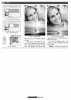হোম > ছবি ব্লেন্ডিং
লেখক পরিচিতি
লেখকের নাম:
আহমেদ ওয়াহিদ মাসুদ
মোট লেখা:৯৮
লেখা সম্পর্কিত
পাবলিশ:
২০১১ - জুলাই
তথ্যসূত্র:
কমপিউটার জগৎ
লেখার ধরণ:
অ্যাডোবি ফটোশপ
তথ্যসূত্র:
গ্রাফিক্স
ভাষা:
বাংলা
স্বত্ত্ব:
কমপিউটার জগৎ
ছবি ব্লেন্ডিং
হার্ডওয়্যার ও সফটওয়্যারের আলোকে বলা যায় বর্তমান কমপিউটিং বেশ শক্তিশালী। এর নমুনা চোখে পড়ে আজকের ছবি এডিটিং এবং গ্রাফিক্সের কাজ দেখে। এখন গ্রাফিক্সের কাজ চোখে পড়ার মতো। এমন অনেক কাজ আছে, যা কিছুদিন আগেও করা ছিল বেশ কষ্টসাধ্য, কল্পনার বাইরে। প্রযুক্তির সহায়তায় এখন ফটো ব্লেন্ডিং বা এইচডিআর বেশ সহজেই করা যায়। ফটোশপের ক্রিয়েটিভ স্যুট ৫ ভার্সনে এইচডিআর বিল্ট-ইন। ফটোশপের এই ভার্সনেই প্রথমবারের মতো সরাসরি এইচডিআর বা ফটো ব্লেন্ডিং করা যাচ্ছে।
কী এই ব্লেন্ডিং বা এইচডিআর। আসলে ব্লেন্ডিং বা এইচডিআর আক্ষরিক অর্থে একই হলেও দুটি প্রক্রিয়ার কাজ ও ব্যবহার আলাদা আলাদা। আক্ষরিক অর্থে ব্লেন্ডিং ও এইচডিআর হচ্ছে একাধিক ছবিকে এডিট করে একটি ছবিতে পরিণত করা। ব্যবহারিক অর্থে দুটি প্রক্রিয়ার মধ্যে পার্থক্য হচ্ছে ব্লেন্ডিংয়ে সব ছবিরই প্রাধান্য থাকবে। বেশিরভাগ ক্ষেত্রেই ছবিগুলোর সমান প্রাধান্য থাকবে। আর এইচডিআরে কোনো নিশ্চয়তা নেই যে সব ছবি প্রাধান্য থাকবে। তাছাড়া দুটি প্রক্রিয়ার মধ্যে সবচেয়ে বড় পার্থক্য হলো, এইচডিআরে একই সিকোয়েন্স বা ফ্রেমের ছবি থাকবে। ব্লেন্ডিংয়ে বেশিরভাগ ক্ষেত্রেই আলাদা আলাদা সিকোয়েন্সের ছবিকে একটি ছবিতে রূপ দেয়া যায়। মজার ব্যাপার হচ্ছে, এখনকার ডিজিটাল যুগে কমপিউটার প্রযুক্তির উন্নয়নে এসব কাজ সহজে করা যায় বলে আগে ফিল্মের যুগে করা যেত না, তা কিন্তু নয়। ফিল্মে একই কাজ নেগেটিভ দিয়ে ডার্করুমে করা হতো। তবে তা এখনকার চেয়ে কিছুটা কষ্টসাধ্য ছিল।
ব্লেন্ডিং দিয়ে একাধিক ছবিকে একটি ছবিতে পরিণত করা যায়। এটি ডিজিটাল আর্টওয়ার্কের একটি অংশ। সাধারণত বিভিন্ন পোস্টার, ব্যানার প্রভৃতিতে এ ধরনের আর্টওয়ার্ক দেখা যায়। অনেক ডিভিডি বা বিজ্ঞাপনেও এ ধরনের ব্লেন্ডিংয়ের উদাহরণ দেখা যায়। চিত্র-১ এ ধরনের একটি ব্লেন্ডিংয়ের উদাহরণ।

চিত্র-১

চিত্র-২
এইচডিআরের পুরো রূপ ‘হাই ডায়নামিক রেঞ্জ ইমেজিং’। এইচডিআরে একই ছবিকে কয়েকটি আলাদা আলাদা এক্সপোজারে তুলে ব্লেন্ড করা হয়। এটি করা হয় একই ছবির অন্ধকার অংশ ও উজ্জ্বল অংশের সমন্বয় করার জন্য। যেমন- কোনো মেঘলা আকাশের ছবি তুললে তাতে আকাশের অংশ বা সূর্যের অংশ অনেক বেশি উজ্জ্বল থাকবে এটাই স্বাভাবিক। সেই তুলনায় দিগন্ত বা ভূমি বেশ অনুজ্জ্বল বা অন্ধকারাচ্ছন্ন থাকবে। এখন এই মেঘের অংশ একটু অনুজ্জ্বল এবং ভূমির অংশ একটু উজ্জ্বল করলে ছবিকে লাইট ব্যালেন্স করা সম্ভব। এই প্রক্রিয়াকেই এইচডিআর বলে। চিত্র-২ এইচডিআরের খুব ভালো একটি উদাহরণ।
ব্লেন্ডিং :
প্রথমেই দেখা যাক কিভাবে ব্লেন্ডিং করা হয়। ফটোশপের সাহায্যে খুব সহজেই ব্লেন্ডিং করা যায়। শুধু ফটোশপ নয়, অনেক ইমেজ এডিটিং সফটওয়্যারের সাহায্যে এখন এমন ব্লেন্ডিং করা যায়।
ব্লেন্ডিং করার জন্য প্রথমে নির্ধারণ করে নিতে হবে কয়টি ছবি এবং কোন কোন ছবিকে ব্লেন্ডিং করা হবে তা। ব্লেন্ডিং করার সময় মনে রাখতে হবে, খুব বেশি ছবি ব্লেন্ড করে একটি ছবিতে পরিণত করতে চাইলে ছবির সৌন্দর্য নষ্ট হতে পারে। আর ছবি বাছাই করার সময় মনে রাখতে হবে, ছবিগুলো একই ধরনের হতে হবে। একই ধরন বলতে ছবির কালার টোন কাছাকাছি হতে হবে। তা না হলে যে উদ্দেশ্য নিয়ে ছবি ব্লেন্ড করা, তা সফল নাও হতে পারে। তাই ছবি নির্বাচন এখানে খুব গুরুত্বপূর্ণ ভূমিকা রাখতে পারে।

চিত্র-৩
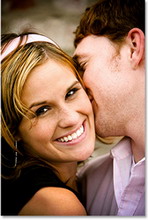
চিত্র-৪
ছবি নির্বাচন করার পর ছবিগুলোকে একই রেজ্যুলেশনসম্পন্ন করতে হবে। যদি আগে থেকেই একই রেজ্যুলেশনের ছবি পাওয়া যায়, তাহলে কাজ করতে সুবিধে হবে। অবশ্য আলাদা হলেও সমস্যা নেই। ৩নং চিত্রের মতো খুব সহজেই ছবির রেজ্যুলেশন পরিবর্তন করে নেয়া যাবে। এজন্য শুরুতেই ছবিগুলোর মধ্য থেকে একটি আদর্শ ছবি নির্বাচন করে নিতে হবে। এর রেজ্যুলেশন জেনে নিতে হবে। এখানে দেখানো হচ্ছে ফটোশপে কিভাবে এই কাজ করা যায়। ফটোশপে রেজ্যুলেশন জানার জন্য ফটোশপে মেনুবার থেকে image>image size ক্লিক করে রেজ্যুলেশন জানা এবং তা ইচ্ছেমতো পরিবর্তন করাও সম্ভব। আর ছবির আকার পরিবর্তন করার জন্য imagecanvas size-এ ক্লিক করে সব ছবিকে একই রেজ্যুলেশনে পরিবর্তন করতে হবে।

চিত্র-৫
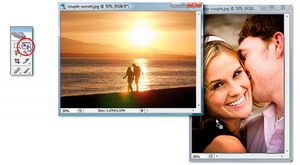
চিত্র-৬

চিত্র-৭
ধরা যাক, দুটি ছবিকে ব্লেন্ডিং করে একটি আর্টওয়্যার তৈরি করা হবে। ৪ ও ৫ নং ছবিকে ব্লেন্ডিং করা হবে। একই রেজ্যুলেশনে পরিবর্তন করা হয়ে গেলে প্রথমে ফটোশপে দুটি ছবি খুলতে হবে। এবারে প্রথম ছবি সিলেক্ট করে ড্র্যাগ করে অন্য ছবির উপরে ফেলতে হবে ৬ নং ছবির মতো করে। তাহলে আলাদা লেয়ার হয়ে একই ফ্রেমে দুটি ছবি থাকবে। আলাদা লেয়ারে ছবি এলো কি না, তা চেক করার জন্য ৭ নং ছবি অনুসরণ করা যেতে পারে।

চিত্র-৮
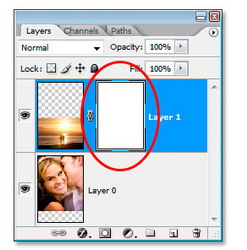
চিত্র-৯
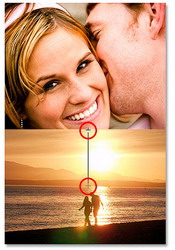
চিত্র-১০
এবারে ৮ নং ছবির মতো একটি লেয়ার মাস্ক যুক্ত করতে হবে। লেয়ার মাস্ক যুক্ত করার পর ৯ নং ছবির মতো মাস্ক দেখা যাবে লেয়ারে। এবারে লেয়ার মাস্ক সিলেক্ট করা অবস্থায় ছবিতে গ্র্যাডিয়েন্ট যুক্ত করতে হবে ১০ নং ছবির মতো। কতটুকু গ্র্যাডিয়েন্ট করতে হবে, তার কোনো সীমা নেই। এটা নির্ভর করে কী ধরনের ছবির আউটপুট পেতে হবে তার ওপর। ১১ নং ছবিতে একটি নমুনা দেয়া আছে যে কী পরিমাণে গ্র্যাডিয়েন্ট করা হবে।
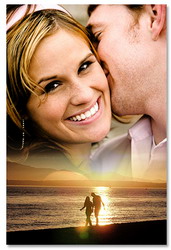
চিত্র-১১
এবারে ফ্রেমের লেয়ারে রাইট ক্লিক করে merge visible সিলেক্ট করে ছবিটি সেভ করতে হবে। ব্লেন্ডিং করার কাজ এভাবে শেষ করা যাবে। তবে ইচ্ছেমতো এতে আরও অনেক ফ্লেভার যুক্ত করা যাবে। সবশেষে ছবিটি ১১ নং চিত্রের মতো দেখাবে।
এ তো গেল ব্লেন্ডিংয়ের কাজ। পরে দেখানো হবে কিভাবে এইচডিআর ছবি তৈরি করা যায়।
কজ ওয়েব
ফিডব্যাক : wahidmasudcse@gmail.com
পাঠকের মন্তব্য
অনুরূপ লেখা